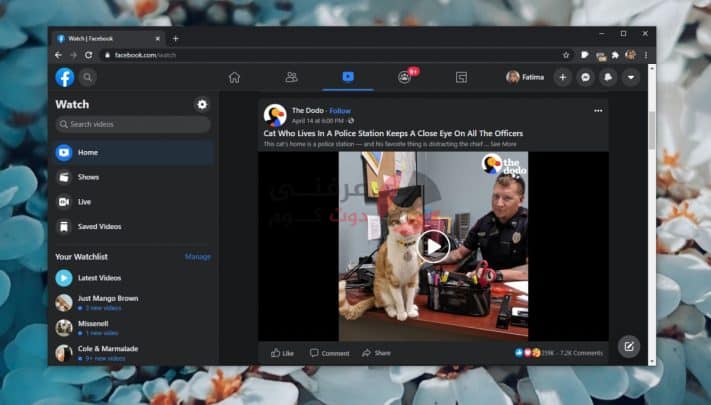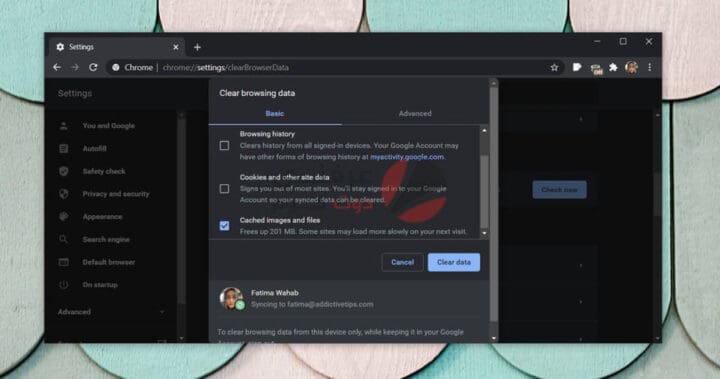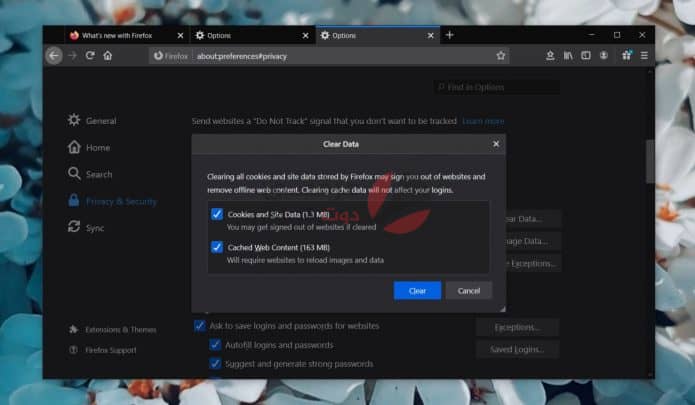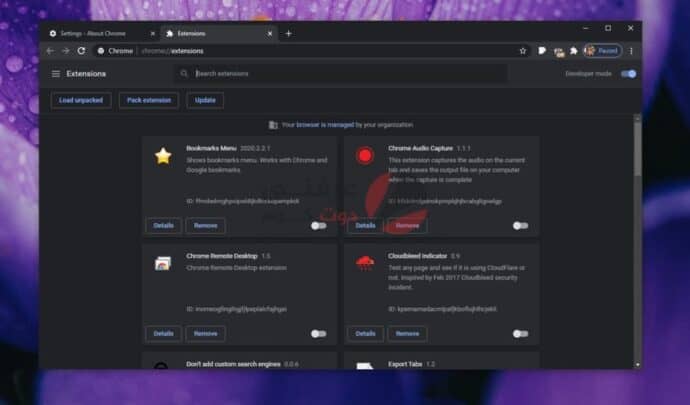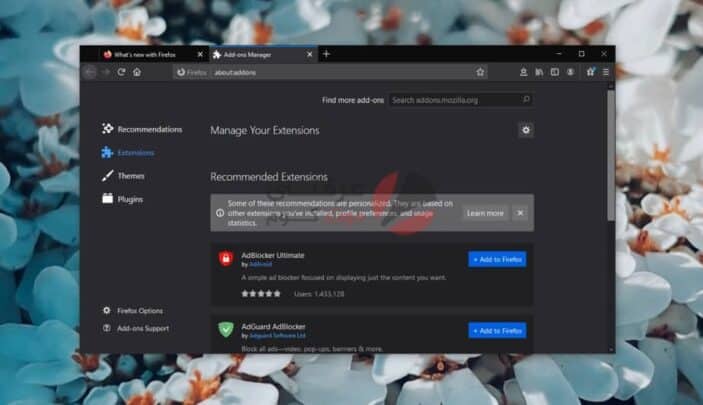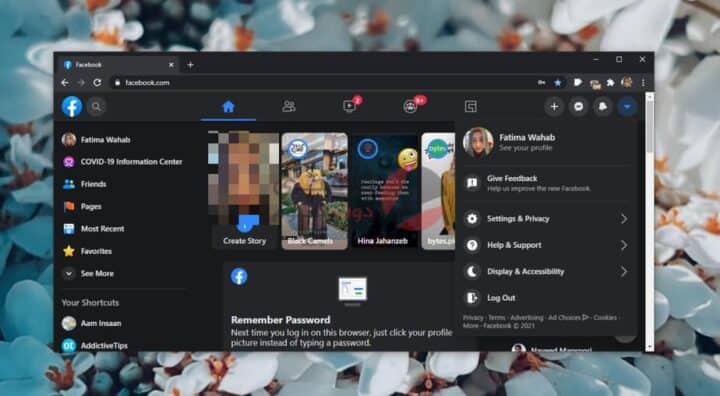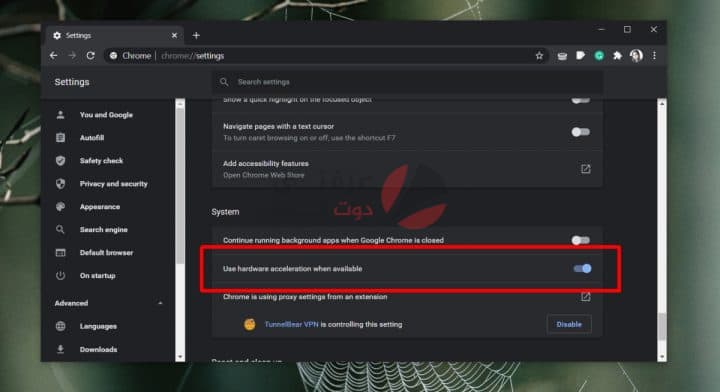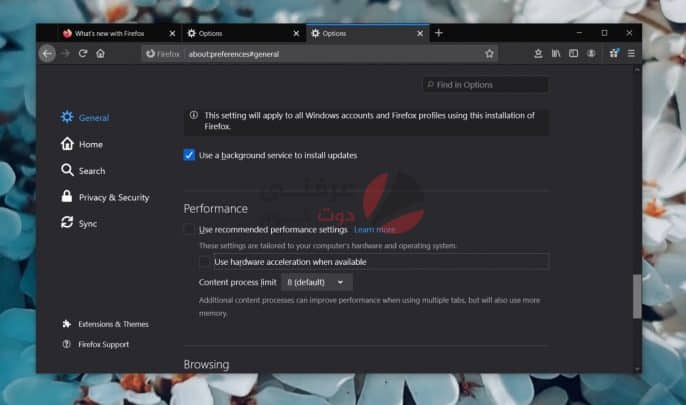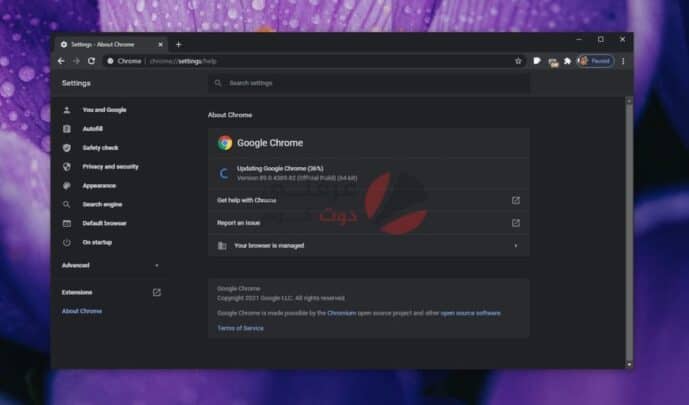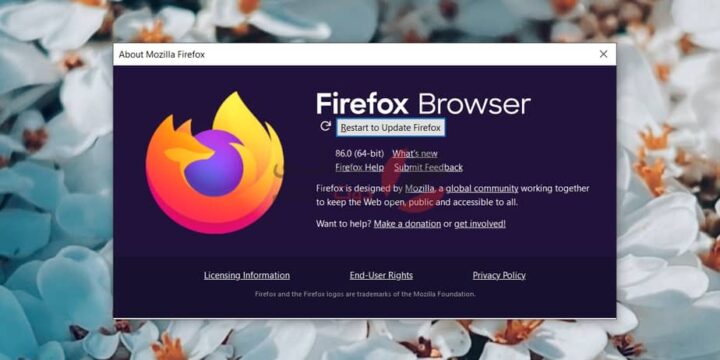Facebook هو منصة لكثير من مقاطع الفيديو. يحتوي على خيارات للبث المباشر ومشاهدة مقاطع الفيديو في مجموعات ويمكن مشاركة البث المباشر كفيديو بمجرد انتهائه. يمتلك عدد غير قليل من منشئي المحتوى من YouTube صفحات على Facebook يشاركون مقاطع الفيديو إليها. يتوفر لمستخدمي Instagram الذين يقومون بتحميل مقاطع الفيديو أيضًا خيار مشاركتها على Facebook أيضًا.
إجمالاً ، يجعل Facebook مركزًا لكثير من مقاطع الفيديو. يمكن أن تُبقي علامة التبويب Watch في تطبيق Facebook المستخدمين مشغولين فيها.
حل مشكلة عدم تشغيل مقاطع الفيديو على Facebook
يدعم Facebook تشغيل الفيديو على متصفحات سطح المكتب تمامًا كما يفعل على تطبيقات الأجهزة المحمولة الخاصة به. ومع ذلك ، يمكن أن تواجه مشاكل في تشغيل الوسائط. إذا لم تتمكن من تشغيل مقاطع الفيديو في متصفح سطح المكتب ، فجرّب الفحوصات الأساسية التالية ثم انتقل إلى الإصلاحات المدرجة أدناه.
- إذا كان لديك برنامج حظر إعلانات مثبتًا ، فقم بتعطيله. تعرض مقاطع الفيديو على Facebook إعلانات وقد تمنع أداة حظر الإعلانات الفيديو.
- حاول فتح الفيديو في وضع التصفح المتخفي في متصفحك.
- تحقق مما إذا كان يمكنك تشغيل مقاطع الفيديو في تطبيق الجوال على هاتفك. إذا لم يكن الأمر كذلك ، فقد يتم حظر Facebook جزئيًا.
- حاول استخدام VPN لتشغيل مقاطع الفيديو. إذا تم تشغيل مقاطع الفيديو ، فسيتم حظر Facebook جزئيًا بواسطة مزود خدمة الإنترنت.
- أعد تشغيل الراوتر مرة واحدة على الأقل وجهازك أيضًا.
كيفية إصلاح عدم تشغيل الفيديو (Chrome و Firefox و Safari)
إذا لم يتم تشغيل الفيديو بعد إجراء كل من عمليات الفحص الأساسية أعلاه ، فجرّب الإصلاحات أدناه.
1. امسح ذاكرة التخزين المؤقت وملفات تعريف الارتباط
يمكن أن تمنع الملفات الفاسدة الموجودة في ذاكرة التخزين المؤقت أو ملفات تعريف الارتباط القديمة تشغيل مقاطع الفيديو. امسح ذاكرة التخزين المؤقت وملفات تعريف الارتباط ويجب تشغيل مقاطع الفيديو.
في Chrome:
- افتح علامة تبويب جديدة.
- الصق هذا
chrome://settings/privacyفي شريط URL واضغط على Enter. - انقر فوق مسح بيانات التصفح.
- حدد ملفات تعريف الارتباط وبيانات الموقع والصورة والملفات المخزنة مؤقتًا.
- انقر فوق مسح البيانات.
في Firefox:
- افتح متصفح فايرفوكس.
- الصق هذا :
about:preferences#privacyفي شريط URL واضغط على Enter. - قم بالتمرير لأسفل إلى ملفات تعريف الارتباط وبيانات الموقع.
انقر فوق مسح البيانات.
حدد ملفات تعريف الارتباط والبيانات ومحتوى الويب المخزن مؤقتًا.
انقر فوق مسح.
في سفاري:
- افتح Safari.
- انتقل إلى Safari> التفضيلات من شريط القائمة.
- انتقل إلى علامة التبويب الخصوصية.
- انقر فوق إدارة البيانات.
- حدد Facebook من قائمة المجالات.
- انقر فوق إزالة.
2. تعطيل الوظائف الإضافية / الملحقات
قد تمنع الوظائف الإضافية والإضافات تشغيل مقاطع الفيديو ، حتى لو لم تكن من أدوات حظر الإعلانات. قم بتعطيلها في المتصفح وحاول تشغيل مقاطع الفيديو.
في Chrome:
- افتح Chrome.
الصق chrome://extensions/ في شريط URL واضغط على Enter.
- قم بإيقاف تشغيل المفتاح لجميع الملحقات.
- أعد تشغيل المتصفح.
في Firefox:
- افتح متصفح فايرفوكس.
- الصق هذا
about:addonsفي شريط URL واضغط على Enter. - قم بتعطيل كافة الوظائف الإضافية.
- أعد تشغيل المتصفح.
في سفاري:
- افتح Safari.
- انتقل إلى Safari> التفضيلات من شريط القائمة.
- انتقل إلى الامتدادات.
- حدد جميع الملحقات وقم بتعطيلها أو إلغاء تثبيتها.
- أعد تشغيل المتصفح.
3. تحديث جلسة Facebook
الفيسبوك هو موقع على شبكة الإنترنت ومعقد في ذلك. يظل المستخدمون بشكل عام مسجلين الدخول إلى الموقع وقد يتسبب ذلك في حدوث مشكلات.
- قم بزيارة Facebook.
- انقر فوق سهم القائمة المنسدلة أعلى اليمين.
- حدد تسجيل الخروج.
- أعد تشغيل المتصفح وقم بتسجيل الدخول مرة أخرى.
4. تعطيل تسريع الأجهزة
قد يؤدي تسريع الأجهزة إلى منع تشغيل مقاطع الفيديو. حاول إيقاف تشغيله.
في Chrome:
- افتح Chrome.
- الصق هذا
chrome://settings/systemفي شريط URL واضغط على Enter. - أدر مفتاح استخدام تسريع الأجهزة عند توفره.
- أعد تشغيل المتصفح.
في Firefox:
- افتح متصفح فايرفوكس.
- الصق هذا
about:preferences#generalفي شريط URL وانقر فوق إدخال. - قم بالتمرير لأسفل إلى قسم الأداء.
- قم بتعطيل استخدام إعدادات الأداء الموصى بها.
- قم بتعطيل استخدام تسريع الأجهزة عند توفره.
- أعد تشغيل المتصفح.
لا يمكن تعطيل تسريع الأجهزة في Safari.
5. تحقق من تحديثات المتصفح
إذا لم يكن متصفحك محدثًا ، فقد يمنع ذلك مواقع الويب من العمل بشكل صحيح.
في Chrome:
- افتح Chrome.
- الصق هذا
chrome://settings/helpفي شريط URL واضغط على Enter. - اسمح لمتصفح Chrome بالبحث عن التحديثات.
- قم بتثبيت التحديثات المتاحة وأعد تشغيل المتصفح.
في Firefox:
- افتح متصفح فايرفوكس.
- انقر فوق رمز الهامبرغر في أعلى اليمين.
- حدد تعليمات> حول Firefox.
- اسمح لـ Firefox بالبحث عن التحديثات وتثبيتها.
- أعد تشغيل المتصفح.
تحديثات Safari مع macOS.
خاتمة
تم تصميم Facebook للعمل على المتصفحات الحديثة وعلى متصفحات الجوال. إذا كنت تواجه مشكلة في بث الوسائط ، فتحقق مما إذا كان Facebook يواجه مشكلات. إذا لم تتمكن من الوصول إلى مقاطع الفيديو على أي وجميع الأنظمة الأساسية ، فهذا يشير إلى وجود مشكلة في بث الوسائط على Facebook. قد تضطر إلى الانتظار حتى يتم حلها.